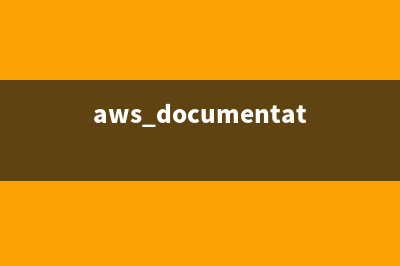位置: IT常识 - 正文
Win7系统如何创建宽带连接?(Win7系统如何创建宽带连接)
编辑:rootadmin推荐整理分享Win7系统如何创建宽带连接?(Win7系统如何创建宽带连接),希望有所帮助,仅作参考,欢迎阅读内容。
文章相关热门搜索词:windows7怎么创造新用户,win7系统怎么创建新用户名和密码,win7系统怎么创建新用户名和密码,win7创建,Win7系统如何创建宽带连接,win7怎么创建我的电脑,Win7系统如何创建宽带连接,win7创建,内容如对您有帮助,希望把文章链接给更多的朋友!
我们不小心将宽带连接的入口误删之后需要重新创建一个宽带连接才能够正常使用网络,下面小编来教大家如何进行操作。
1.首先打开“开始”菜单,在开始菜单中打开“控制面板”,在控制面板中找到“网络和internet”这个选项,然后单击这个选项,进入网络设置页面。

2.在网络和共享中心下面的小链接中,有一个“查看网络状态和任务”的选项,也是用鼠标左键单击此选项。
3.在网络状态任务界面中,在下面的“更改网络设置”的一栏里,第一个选项是“设置新的连接或者网络”。我们要建立一个新的连接,就点击这个链接。
4.然后选择“连接”选项,你是要建立一个新的宽带连接,所以就选择第一项即“连接到internet”,点击之后开始下一步。
5.如果你以前从来没有连接过网络,此时将会有一个提示,即“建立一个连接”,如果你以前有连接过网络,现在还想另外建立一个连接,就点击“创建新连接选项”。接着点击“然后”,在“连接到internet”这个页面中,输入你的网络账户的用户名和密码,然后再给这个网络连接命名一个名字,名字可以随便命名。设置完毕,点击“连接”就成功建立了一个网络连接了。
建立了网络连接,以后我们就可以在桌面右下角点击网络图标来连接网络了,希望这篇教程能够帮助到你。
上一篇:Win11怎么启动任务管理器?Win11启动任务管理器的几种方法(window11如何打开任务管理器)
下一篇:Linux中tomcat服务成功发布但局域网浏览器无法访问的解决方法(linux中tomcat如何启动)